QL-1050N
FAQ & Fehlerbehebung |
Ich kann mit dem neuesten Druckertreiber nicht über USB auf der 103 mm breiten Etikettenrolle drucken.
In den folgenden Situationen müssen Sie die Papierinformationen Ihres Druckers mit dem Uptool aktualisieren:
- P-touch Editor erkennt die 103 mm breite Etikettenrolle nicht.
-
Auf der webbasierten Verwaltungsseite des Druckers wird „/“ oder „102mm/4“ unter Konfiguration anzeigen > Medientyp für Papierquelle angezeigt.
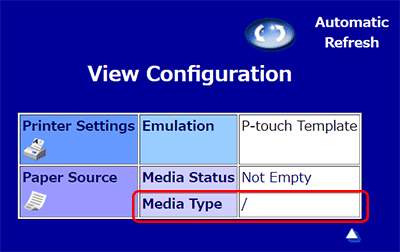
So aktualisieren Sie die Papierinformationen Ihres Druckers:
Stellen Sie sicher, dass Sie den neuesten Druckertreiber installiert haben und den Drucker über die USB-Verbindung korrekt eingerichtet haben.
-
Laden Sie das Uptool (.exe) für Ihr Modell herunter:
Sprache QL-1050 / 1050N QL-1060N Deutsch 

Englisch (UK) 

Français 

Deutsch 

Italiano 

Nederlands 

Français 

Dansk 

Norsk 

Português 

Svenska 

中文 

- Schließen Sie den Drucker über USB an den Computer an, und schalten Sie den Drucker dann ein.
- Führen Sie das heruntergeladene Tool (uptool.exe) aus.
- Befolgen Sie die Anweisungen auf dem Bildschirm, um die Papierinformationen zu aktualisieren.
- Schalten Sie den Drucker aus und wieder ein.
- Vergewissern Sie sich, dass das 103 mm breite Papier im P-touch Editor ausgewählt werden kann oder auf der webbasierten Verwaltungsseite des Druckers angezeigt wird.
Wenn Sie mehr als einen Drucker an Ihren Computer angeschlossen haben, werden die Drucker möglicherweise im Fenster Geräte und Drucker als „Brother [Modellname] (Kopie 1)“ und „Brother [Modellname] (Kopie 2)“ aufgeführt. Um das Uptool für mehrere Drucker auszuführen, müssen Sie alle nicht benötigten Druckertreiber aus den Geräten und Druckern löschen (siehe „Öffnen des Fensters Geräte und Drucker“).
